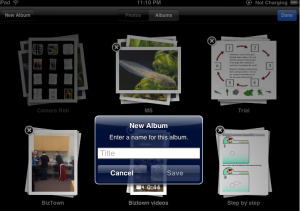Approfondiamo in questo articolo il tema della gestione delle foto su tablet iPad, e in particolar modo capiremo come organizzare le foto, come gestire Streaming foto, come importare immagini da Windows o direttamente da una fotocamera e in che modo sia possibile condividerle con gli amici.
Importare le foto
Il modo più semplice per importare le foto è usare le cartelle Streaming foto in Windows o iPhoto o Aperture su Mac. Tuttavia, è possibile anche importare immagini direttamente da una scheda di memoria o da un dispositivo USB tramite l’iPad Camera Connection Kit di Apple in vendita a 29 euro.
Funziona con le prime tre generazioni iPad, se il nostro ha il connettore Lightning, dobbiamo acquistare anche il relativo adattatore o attendere che Apple ne produca uno con attacco Lightning. Comunque, supporta formati immagine standard come JPEG e una vasta gamma di formati RAW, oltre ai video H.264 e Mpeg4. Il kit comprende due adattatori a 30 pin, uno con slot per schede SD, l’altro con una porta USB.
Collegando l’adattatore si apre automaticamente l’app IOS Immagini e possiamo scegliere quali foto salvare nella libreria dell’iPad.
Come creare e gestire gli album
Alcuni album sono creati automaticamente, come per esempio Rullino fotografico e una cartella d’immagini gestita da iPhoto per iOS. Tuttavia, è possibile crearne di nostri, anche perché ci semplificano la gestione delle foto permettendoci di suddividerle in gruppi logici.
Apriamo la scheda Album e quindi tocchiamo il ‘+’ in alto a sinistra sullo schermo. Diamo un nome all’album e clicchiamo su salva. Ora dobbiamo decidere quali immagini deve contenere. Per aggiungerle tocchiamo le foto nelle schede Foto e Streaming foto. Una volta scelte, tocchiamo Fine.
In seguito possiamo aggiungere altre immagini all’album aprendolo e toccando Modifica, Aggiungi foto. Possiamo rimuoverle con Modifica, selezionando le foto da eliminare, quindi toccando Rimuovi. Sono eliminate dall’album, ma non fisicamente dall’iPad, sono sempre visionabili in Foto.
Selezionare una serie di foto e aggiungerle a un nuovo album rende la libreria più facile da gestire e da navigare.
Come eliminare le foto
Per rimuovere le immagini dall’iPad dobbiamo andare nella scheda nella quale sono memorizzate.
Tocchiamo Modifica, selezioniamo le immagini da eliminare, quindi tocchiamo il pulsante rosso Elimina e confermiamo con “Elimina foto selezionate”. Se è attivo Streaming foto, possiamo recuperare da iCloud eventuali foto cancellate accidentalmente.
Come condividere le foto
Accanto al pulsante Elimina c’è quello Condividi. La sua funzione è ovvia, ma vale la pena di esplorarne le opzioni. IOS 6,0 ha esteso di molto gli strumenti di condivisione disponibili.
Le scelte dipendono dal numero d’immagini selezionate. Scegliendone una sola possiamo usare l’intera gamma: Twitter, Facebook, e-mail o messaggi.
Possiamo anche stampare o copiare l’immagine, usarla come sfondo, come icona per un contatto e salvarla in Streaming foto condivisi.
Gli Streaming foto condivisi sono pubblicati online, con un URL pubblico che possiamo trasmettere ad amici e parenti con i quali vogliamo condividere le immagini. Questa funzione è disattivata di default. Per attivarla, dobbiamo andare in Impostazioni, iCloud, Streaming foto, Streaming foto condivisi. Se selezioniamo più di una, ma meno di cinque immagini, l’opzione Twitter scompare. Selezionandone più di cinque perdiamo anche la possibilità d’inviarle via e-mail.
Twitter e Facebook sono stati integrati in iOS 5.0. Ciò vuol dire che possiamo inviare contenuti direttamente a questi social network dalle applicazioni predefinite iOS senza usare un client di terze parti. Se siamo utenti Twitter o Facebook, è sufficiente autorizzare iOS a inviare i contenuti al nostro account tramite l’applicazione Impostazioni. Troviamo le voci per Twitter e Facebook a metà della colonna di sinistra.